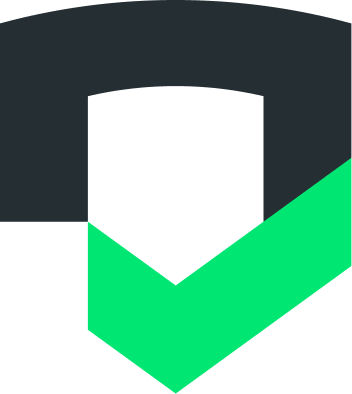Checks의 Slack 통합을 사용하면 Checks 계정은 보고서가 완료되거나 앱 중 하나에서 새 활동이 감지된 경우와 같은 이벤트에 대한 응답으로 Slack 작업공간에 게시할 수 있습니다.
Slack에서 수신 웹훅 설정
Checks에서 통합을 설정하기 전에 Slack에 수신 웹훅을 추가하여 Checks 커뮤니케이션을 처리해야 합니다.
자세한 내용은 Slack의 수신 웹훅 시작하기 가이드를 참조하세요.
1. Slack 앱 만들기
- https://api.slack.com/apps로 이동하여 새 앱 만들기를 클릭합니다.
- 앱 이름을 선택합니다. 앱 이름을 Checks로 지정하는 것이 좋습니다.
- 작업공간을 선택합니다.
- 앱 만들기를 클릭합니다.
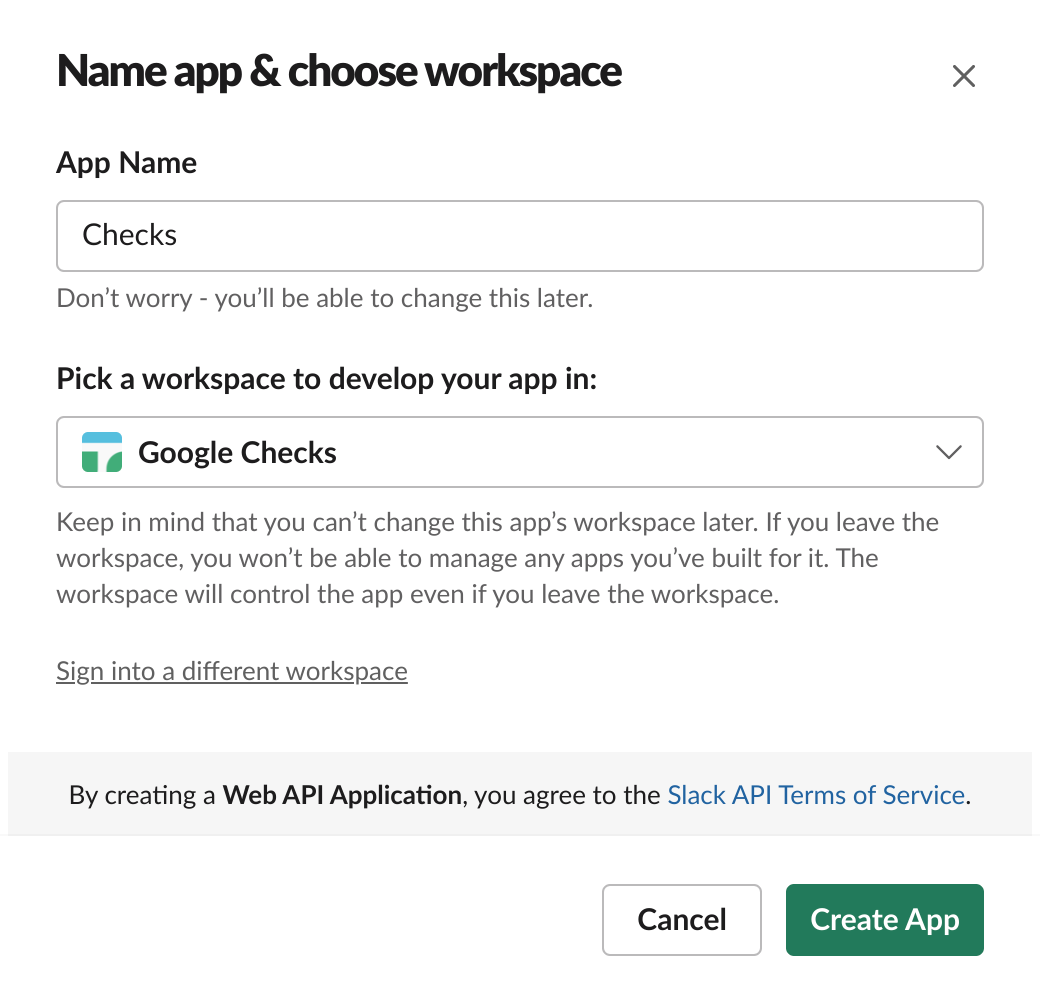
앱 로고의 경우 사용할 수 있습니다.
![]()
2. 수신 웹훅 사용 설정
측면 탐색 메뉴에서 수신 웹훅 기능을 클릭하고 수신 웹훅 활성화를 전환합니다.
3. 수신 웹훅 만들기
Add New Webhook to Workspace(새 웹훅을 작업공간에 추가) 버튼을 클릭합니다. 게시할 채널을 선택하고 허용을 클릭합니다.
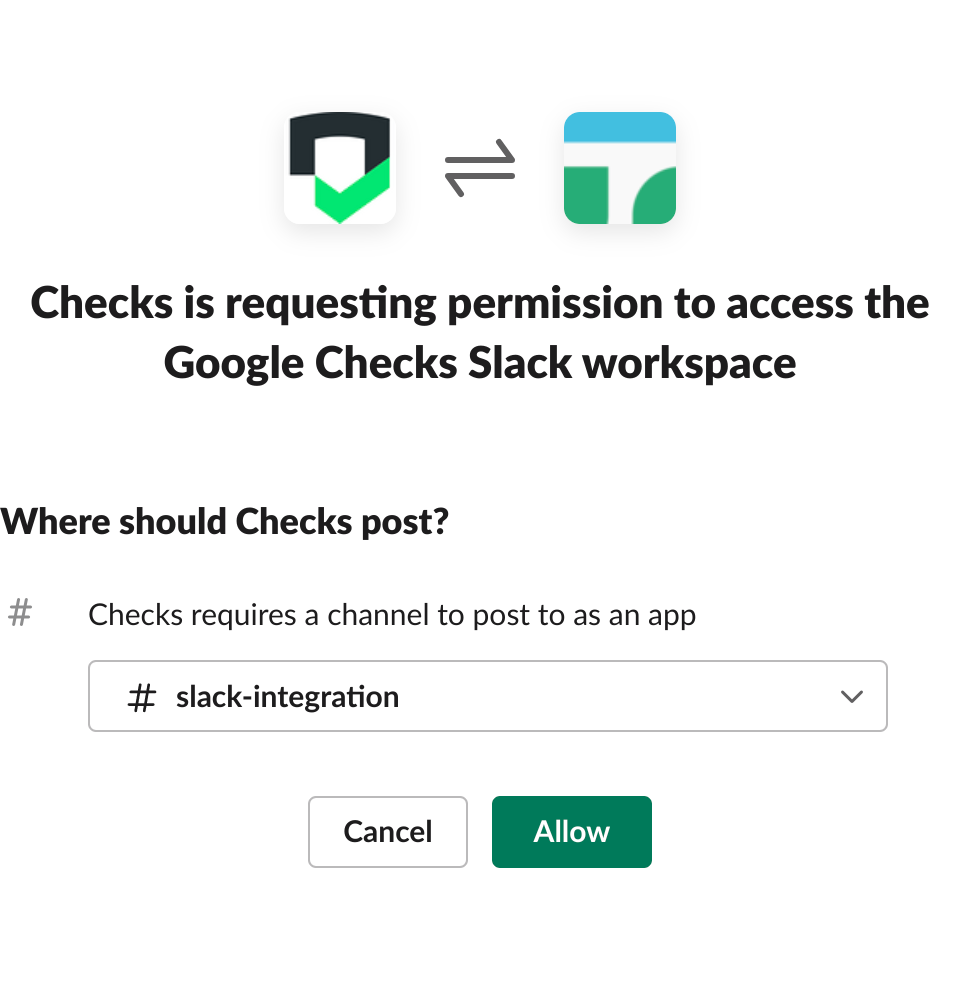
4. 웹훅 URL 복사
웹훅이 생성되면 URL을 복사합니다. 나중에 Checks에 붙여넣습니다.
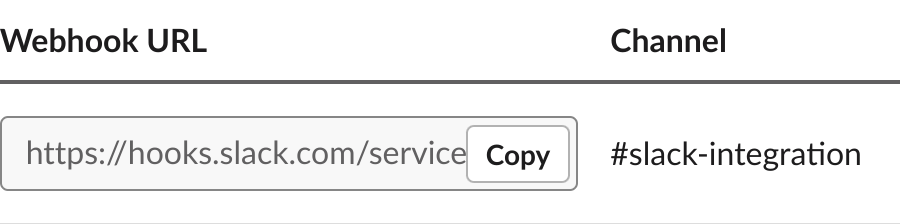
Checks에서 Slack 통합 사용 설정
적절한 웹훅을 설정했다면 Checks에서 통합을 설정할 수 있습니다.
콘솔 확인에서 톱니바퀴 버튼
 을 클릭하여 설정 페이지를 엽니다.
을 클릭하여 설정 페이지를 엽니다.Slack 웹훅으로 스크롤하고 웹훅 추가 버튼을 클릭합니다.
Slack 설정 페이지의 웹훅 URL을 웹훅 URL 필드에 붙여넣습니다.
표시 이름을 입력합니다. Slack 채널 이름으로 설정하는 것이 좋습니다.
저장을 클릭하고 대화상자를 닫습니다.
통합을 테스트하려면 세로 타원 버튼
 을 클릭하여 웹훅의 더보기 메뉴를 열고 테스트 메시지 보내기를 클릭합니다. 모두 잘 진행되면 Slack에서 테스트 알림을 받게 됩니다.
을 클릭하여 웹훅의 더보기 메뉴를 열고 테스트 메시지 보내기를 클릭합니다. 모두 잘 진행되면 Slack에서 테스트 알림을 받게 됩니다.
작업이 끝났습니다. 이제 Slack 작업공간으로 알림이 수신됩니다.